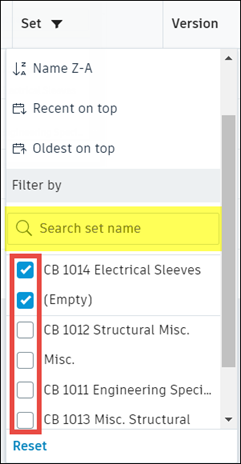Cargue y descargue modelos 3D y planos 3, y administre versiones de los documentos.
Bloquear/desbloquear
- Seleccione un documento
 Bloquear/desbloquear.
Bloquear/desbloquear.
- También puede colocar el cursor sobre un nombre de documento hasta que aparezca
 y, a continuación, hacer clic en él y seleccionar Bloquear/desbloquear.
y, a continuación, hacer clic en él y seleccionar Bloquear/desbloquear.
Búsqueda
Busque en las carpetas el nombre del documento o del archivo (el archivo original). Los resultados se muestran en la vista de lista.
- Seleccione la carpeta en la que desea buscar.
Nota: También se busca en las subcarpetas.
- Seleccione Buscar, escriba los criterios de búsqueda y, a continuación, haga clic en
 Buscar.
Buscar.
Desplazar
Mueva los documentos de una carpeta a otra (solo carpetas de archivos de proyecto).
- Seleccione un documento
 Mover.
Mover.
- También puede colocar el cursor sobre un nombre de documento hasta que aparezca
 y, a continuación, hacer clic en él y seleccionar Mover.
y, a continuación, hacer clic en él y seleccionar Mover.
- En el cuadro de diálogo Desplazar, seleccione una carpeta de destino
 Desplazar.
Desplazar.
Copiar
Copie documentos de una carpeta a otra.
- Seleccione un documento
 Copiar.
Copiar.
- También puede colocar el cursor sobre un nombre de documento hasta que aparezca
 y, a continuación, hacer clic en él y seleccionar Copiar.
y, a continuación, hacer clic en él y seleccionar Copiar.
- En el cuadro de diálogo Copiar a carpeta, seleccione una carpeta de destino
 Copiar.
Copiar.
Compartir
Comparta documentos con los miembros del proyecto. Los destinatarios debe tener permisos de visualización para ver los documentos compartidos.
- Seleccione un documento
 Compartir.
Compartir.
- También puede colocar el cursor sobre un nombre de documento hasta que aparezca
 y, a continuación, hacer clic en él y seleccionar Compartir.
y, a continuación, hacer clic en él y seleccionar Compartir.
- Introduzca los nombres o las direcciones de correo electrónico de los miembros. Si lo desea, puede añadir una nota.
- Haga clic en Enviar. Los destinatarios recibirán un mensaje de correo electrónico con un vínculo al documento.
Vista previa
- Haga clic en la vista de miniatura o la lista de lista.
- Seleccione documento cuya vista previa desea ver.
Los archivos PDF de la carpeta Archivos de proyecto se pueden previsualizar con el visor de BIM 360 o mediante un navegador. Por defecto, todos los archivos PDF se abren en un navegador para cualquier proyecto nuevo, pero los administradores de proyectos pueden ajustar este comportamiento por defecto para cada carpeta. Independientemente de sus permisos, puede optar por ver cualquier archivo PDF mediante el visor de BIM 360 o un navegador. Para ello:
- Haga clic en la vista de miniatura o la lista de lista.
- Seleccione el archivo PDF que desee previsualizar.
- Si Navegador es la opción por defecto, haga clic en el visor de BIM para obtener una vista preliminar del modelo en Document Management. Tenga en cuenta que el archivo PDF debe procesarse completamente para verlo en Document Management. La mejor indicación de que el PDF se ha procesado es que el número de versión aparece junto al nombre de archivo.
- Si Visor de BIM es la opción por defecto, haga clic en el navegador para obtener una vista preliminar del modelo mediante el navegador por defecto del equipo. Una ventaja de ver archivos PDF en el navegador es que no necesitan procesarse en Document Management antes de obtener la vista preliminar.
 y elegir rápidamente cómo desea previsualizarlo.
y elegir rápidamente cómo desea previsualizarlo.
- Si utiliza Internet Explorer e intenta obtener una vista preliminar de un archivo PDF en el navegador y este comienza a descargar el archivo, compruebe que tiene instalada la extensión de Adobe©.
- Si utiliza Internet Explorer o Edge y descarga el archivo PDF directamente desde el navegador, el nombre del archivo guardado puede ser diferente al que aparece en Docs. Es recomendable que realice la descarga desde Docs para conservar toda la información del archivo.
Imprimir
Imprima un documento o una imagen en el modo de vista preliminar. Si el archivo tiene varias versiones, se imprime la versión que aparece en la vista preliminar. Si el documento contiene marcas de revisión, estas se incluirán en el dibujo. Se imprimirán los documentos con iconos de chincheta o hipervínculos, pero estos elementos no estarán visibles.
- Haga clic en un documento o una imagen para abrir la vista preliminar.
- En la esquina superior derecha sobre la vista preliminar, haga clic en el menú Más
 y seleccione Imprimir.
y seleccione Imprimir.
- Tenga en cuenta el tamaño de impresión recomendado y haga clic en Imprimir para abrir el cuadro de diálogo de impresión estándar de su equipo.
Cambiar nombre
- Coloque el cursor sobre un nombre de archivo

 Cambiar nombre.
Cambiar nombre.
- Escriba un nuevo nombre y pulse Intro.
Editar descripción
- Coloque el cursor sobre una descripción del archivo y haga clic en
 .
.
- Escriba una nueva descripción y pulse Intro.
Suprimir
- En la vista de lista o de miniaturas, seleccione los documentos que desea suprimir.
- En la barra de herramientas superior, seleccione Suprimir.
Restablecer un documento suprimido
- Seleccione la carpeta principal del documento que desee restablecer.
- Seleccione los documentos que desea restablecer y, a continuación, haga clic en Restablecer.
Ver el historial de versiones
- En vista de miniatura o de lista, haga clic en el número de versión que hay junto al nombre del documento.
- Se muestra el cuadro de diálogo Historial de versiones.
- Haga clic en Terminado.
Restaurar una versión anterior
- En vista de miniatura o de lista, haga clic en el número de versión que hay junto al nombre del documento.
- En el cuadro de diálogo Historial de versiones, busque la versión que desea restaurar.
- Haga clic en Hacer actual y luego en
 Terminado.
Terminado.
Se restaura la versión anterior.
Filtrar por conjuntos
- En la vista de lista, seleccione un documento de la carpeta Planos.
- En la tabla, haga clic en Definir encabezado.
- En el cuadro de búsqueda, escriba el nombre del conjunto del que desea ver documentos.
Consejo: También puede activar la casilla ubicada junto al conjunto o conjuntos deseados para buscar rápidamente los documentos necesarios.